從零開始學 Hexo (9) | Hexo 主題選擇及更換網站主題
關於 Hexo 主題挑選
Hexo 的主題不只有 landscape 這一種,還有許許多多的主題模板可以套用,進入 Hexo 官網的主題頁面,你就能看見很多主題
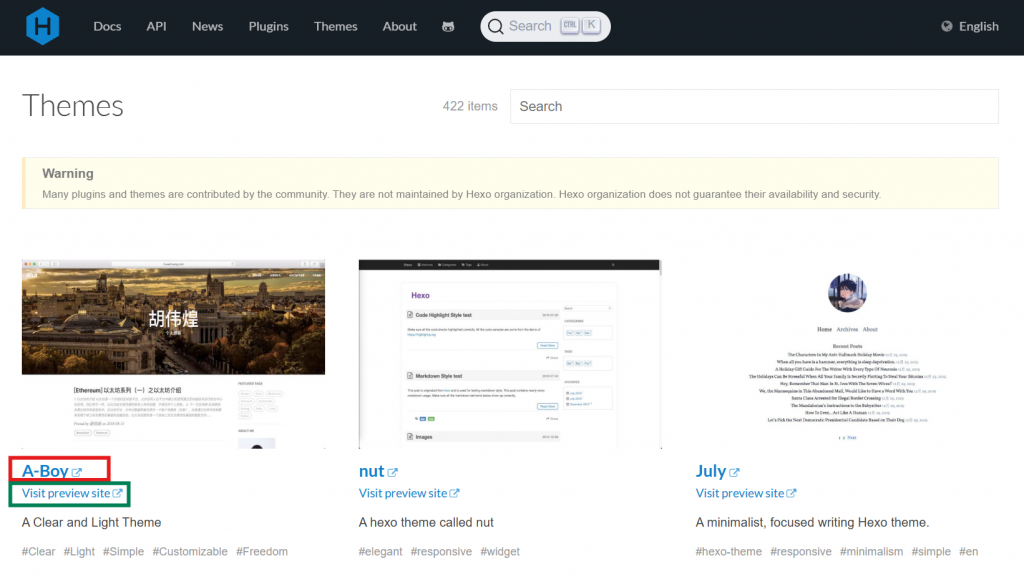
點擊任一個主題標題名稱 ( 如上圖紅框處 ),可以進入該主題的 GitHub 頁面,裡面會有主題的安裝方式、使用說明等資訊
如果想看套用該主題的範例網站,就點擊「Visit preview site」( 如上圖綠框處 )
有很多主題可以選當然好,但是選擇障礙就出來了,挑選主題有沒有什麼需要注意的事項呢?
當然有,接下來就來針對挑選主題要注意的點來說明吧 ~
有實力有經驗也不懶怎麼選都行
如果你有一定開發實力,且有開發過主題的經驗,然後也不懶熱衷於挑戰 (?,那麼你想挑什麼主題都可以,反正有問題可以自己改👍
但如果你跟我一樣比較懶,可以根據以下提到的兩點挑選主題,可以少一些研究主題的時間,更專注在部落格經營及技術文章撰寫上
- 挑選有持續維護的主題
- 挑選熱門的主題
挑選有持續維護的主題
前面有說可以透過 Hexo 官網的主題頁面,進入到該主題的 GitHub 頁面,在這邊可以看見主題的一些相關資訊
以 NexT 這個主題為例,下圖紅框處可以看見更新專案的時間,這邊可以看到上個月甚至昨天都有更新
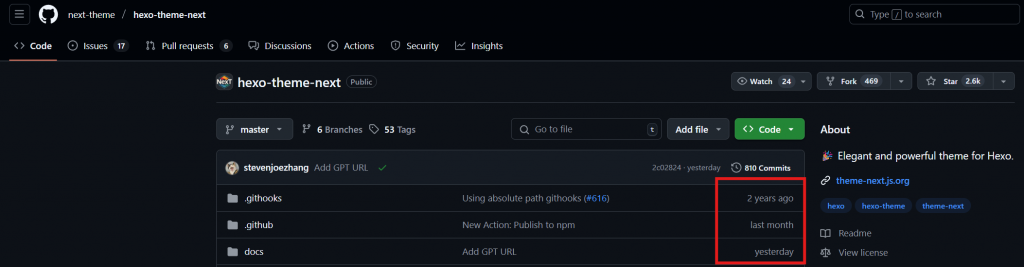
這個更新的時間,可以作為這個主題是否有持續維護的判斷標準,如果更新時間是好幾年前,那表示這個主題已經很久沒有更新維護了
這樣對於使用較新版本 Hexo 的使用者來說,可能不是一個好選項,因為沒有持續維護的主題,可能會與現在使用的 Hexo 版本不相容,主題無法被新版本的 Hexo 編譯,就只能放棄這個主題了
除非有足夠實力自己修正問題,不然建議選擇有持續維護的主題套用,避免以上的狀況發生
挑選熱門的主題
另一個挑選主題的重點是挑選熱門的主題,那要如何判斷我選的主題熱不熱門呢?
一個主題熱不熱門,除了搜尋主題名稱,查看網路上相關技術文章的數量之外,也可以透過該主題的 GitHub 頁面找到一些蛛絲馬跡
頁面右上的這個星星數量就可以作為判斷,星星數量越多越熱門

另外 Issues 的數量也可以當作判斷標準,熱門的主題因為比較多人使用,就容易有較多人在使用上遇到問題,然後到 GitHub 頁面尋求協助,所以主題的 Issues 數量越多越熱門
像是 NexT 主題 GitHub 的 Issues 分頁,下圖黃框處已解決 ( Closed ) 的 Issue 就算蠻多的了
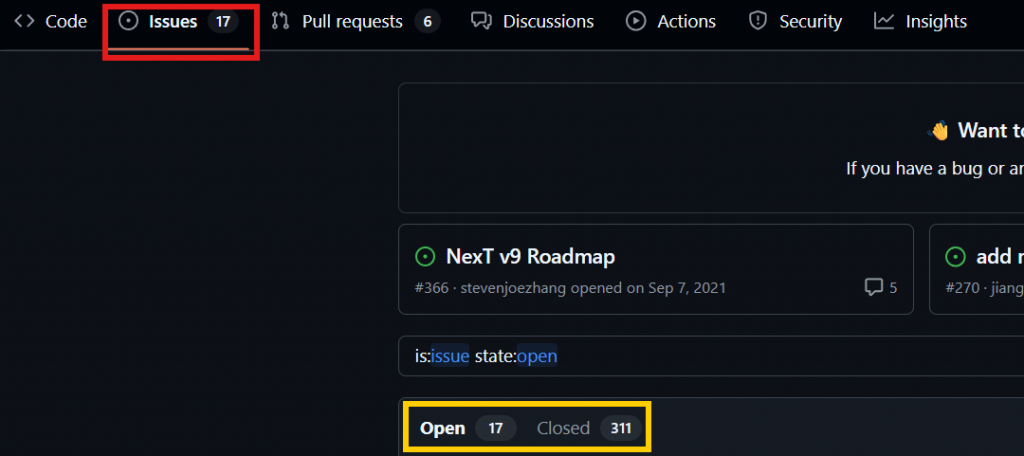
會建議挑選熱門的主題,是因為社群針對熱門主題的討論度較高,這樣未來若遇到實作上的問題,可以參考學習的資源也較多
更換 Hexo 網站主題
接下來會以 NexT 來示範,如何更換 Hexo 網站的主題
我們知道原本 Hexo 網站的主題,預設是套用 landscape,假設現在我們想把網站主題換成 NexT 主題,要怎麼做呢?
- 注意:如果前面有針對 landscape 主題客製化,為避免調整影響到 NexT 主題的套用,建議重新建立一個新的 Hexo 部落格環境或移除客製化設定,再依照以下步驟更換主題
首先,先進入到 NexT 主題的 GitHub 頁面,滑到頁面下方會看到 README 裡有安裝方法
Installation 列出兩種安裝方式,一種是透過 npm 但 Hexo 版本要 5.0 或以上,另一種是用 git clone 的方式
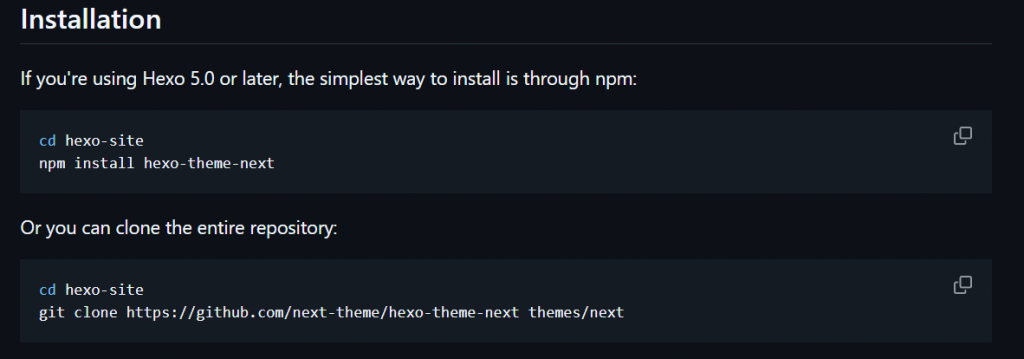
這邊示範採用 git clone 的方式安裝主題,開啟終端機注意是否在 Hexo 部落格資料夾的路徑上,是的話執行以下指令
1 | git clone https://github.com/next-theme/hexo-theme-next themes/next |
執行後打開 themes 資料夾,可以看到多了一個 next 的主題資料夾
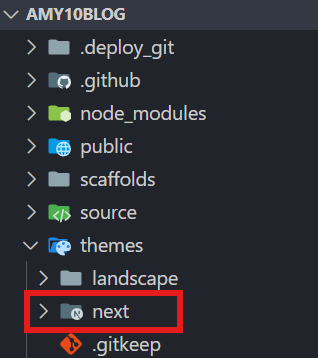
接下來打開全站的 config 檔,找到 theme 把 landscape 改成 next
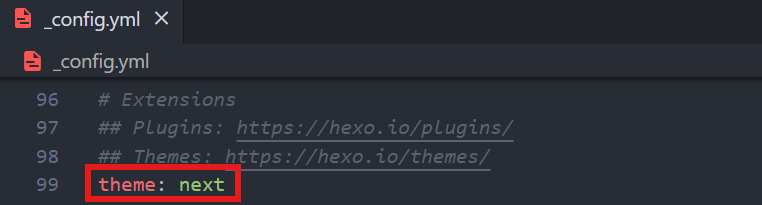
修改後儲存再打開 Hexo 伺服器,點開網址就可以看見網站被改成 NexT 主題的樣式囉 ~
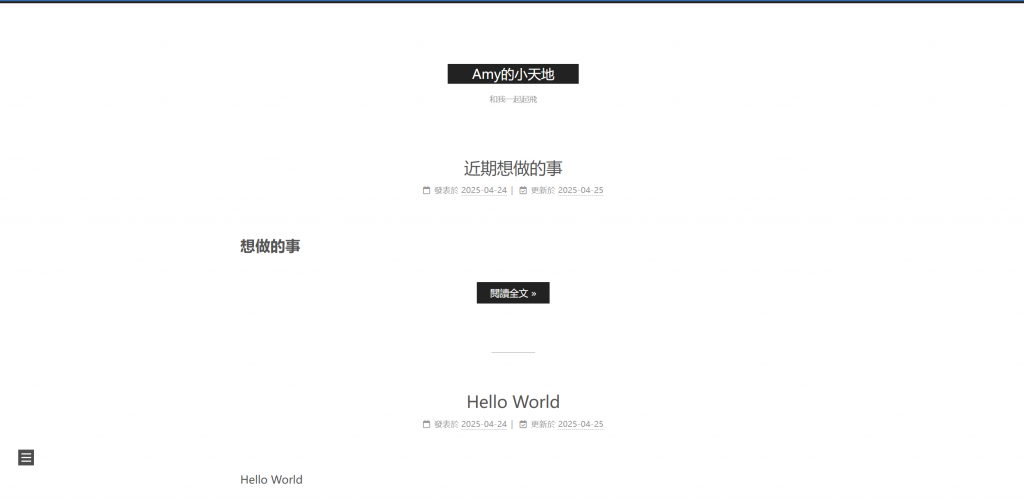
如果要更換成其他主題,也是差不多的方式,參考該主題的安裝方式先進行主題安裝,再調整全站 config 的 theme 設定
結語
這篇文章介紹了如何挑選你的 Hexo 網站主題,以及如何安裝並更換主題,看完這篇文章大家可以試著挑選喜歡且合適的主題囉 ~
希望大家都可以有美美的 Hexo 網站,每個主題客製化上面設定可能會不一樣,但前篇文章提到的客製化方法,應該多少還是可以作為實作時的參考
接下來文章因為我個人創建自己的部落格,研究比較多的是 NexT 主題,所以會以如何客製化 NexT 主題為主要方向
那我們就下篇文章見囉 ~
